

بقلم Nathan E. Malpass, ، آخر تحديث: November 26, 2018
"مرحبًا ، آمل أن تتمكن من مساعدتي. اشتريت لنفسي مؤخرًا هاتفًا محمولًا جديدًا من Samsung وفي محاولة للحفاظ على أمان معلوماتي ، نظرًا لأنني أستخدم هاتفي للعمل ، فقد قمت بحفظ كلمة مرور جديدة ، بالإضافة إلى رقم تعريف شخصي فريد والنمط ، وسخيفة نسيت ما كانا. هل هناك أي طريقة يمكنني من خلالها الدخول إلى هاتفي دون استخدام أي من الطرق المعتادة؟ لدي بالفعل الكثير من العمل لأقوم به اليوم على هاتفي وأحتاج حقًا إلى الوصول إليه في أقرب وقت ممكن. هل هناك أي طريقة يمكنك من خلالها مساعدتي أو هل أحتاج إلى إحضار هاتفي إلى مركز الخدمة المحلي الخاص بي وإعادة ضبط الوحدة بالكامل؟ أنا خائف قد يتسبب لي في فقدان جميع البيانات التي قمت بتخزينها فيه ... آمل في مساعدتك الفورية وتجاوز أصابعي حتى تعطيني أخبارًا جيدة! شكرا لك "- أم عزباء في سان فرانسيسكو
قد تواجه الموقف كما ذكر أعلاه. الآن ، دعونا نرى كيفية الوصول إلى هاتف Android مغلق عبر USB.
بعد أن ركزنا على تطوير البرامج لعدة سنوات ، أنشأنا أداة Android قوية جدًا لتلبية احتياجات الناس.
إليك نصيحة لك: تحميل FoneDog كسر استخراج بيانات Android للوصول بسهولة وأمان إلى هاتف Android المقفل عبر USB والحصول على بياناتك. إذا كنت ترغب في القيام بكل ذلك بمفردك ، فقد جمعنا لك بعض الحلول الشائعة لهذا الموقف أدناه.
كسر استخراج بيانات أندرويد
استرجع الصور والرسائل و WhatsApp ومقاطع الفيديو وجهات الاتصال وسجل المكالمات من هاتف Samsung المكسور.
استرجع البيانات عندما لا تتمكن من إدخال كلمة المرور على Android.
متوافق تمامًا مع أجهزة Samsung Galaxy.
تحميل مجانا

الجزء 1: مقدمةالجزء 2: ما يمكنك فعله لاسترداد البيانات الموجودة على هاتفك المغلقالجزء 3: كيفية عمل نسخة احتياطية من بياناتك قبل أن تفقد كل شيء على هاتفك المحمول الذي يعمل بنظام Androidالجزء 4: نصائح وحيل حول كيفية حفظ كلمات المرور بشكل أفضل دون إضعافهاالجزء 5: 4 طرق رائعة لإنشاء كلمة مرور آمنةالجزء 6: الخاتمة
الناس اقرأ أيضادليل شامل للمساعدة في فتح هاتف Android الخاص بكهل يمكنك فتح قفل الهواتف مجانًا باستخدام الرموز؟ دليل شامل لفتح هاتفك
تحتوي جميع الهواتف والأجهزة المحمولة على وظيفة قفل الشاشة. إنهم موجودون لتأمين هاتفك ومنعك من الضغط على الأزرار التي لم تقصد الضغط عليها وكذلك لمنع الآخرين من إدخال هاتفك وحذف صورك الثمينة ، أو الأسوأ من ذلك ، إدخال بياناتك المصرفية وتحويل أموالك إلى حساباتهم المصرفية!
أقفال الشاشة لقد حان يوم طويل منذ إطلاق الهواتف المحمولة لأول مرة. في الأيام الأولى للهواتف المحمولة ، كان هناك مزيج بسيط من رمزين كان عليك الضغط عليهما في غضون ثانيتين لإصدار أمر بإلغاء قفل الهاتف.
في هذه الأيام ، يمكننا تخصيص أقفال الشاشة لدينا من خلال رموز المرور وأرقام التعريف الشخصية و / أو الأحرف وبصمات الأصابع وحتى التعرف على الوجوه.
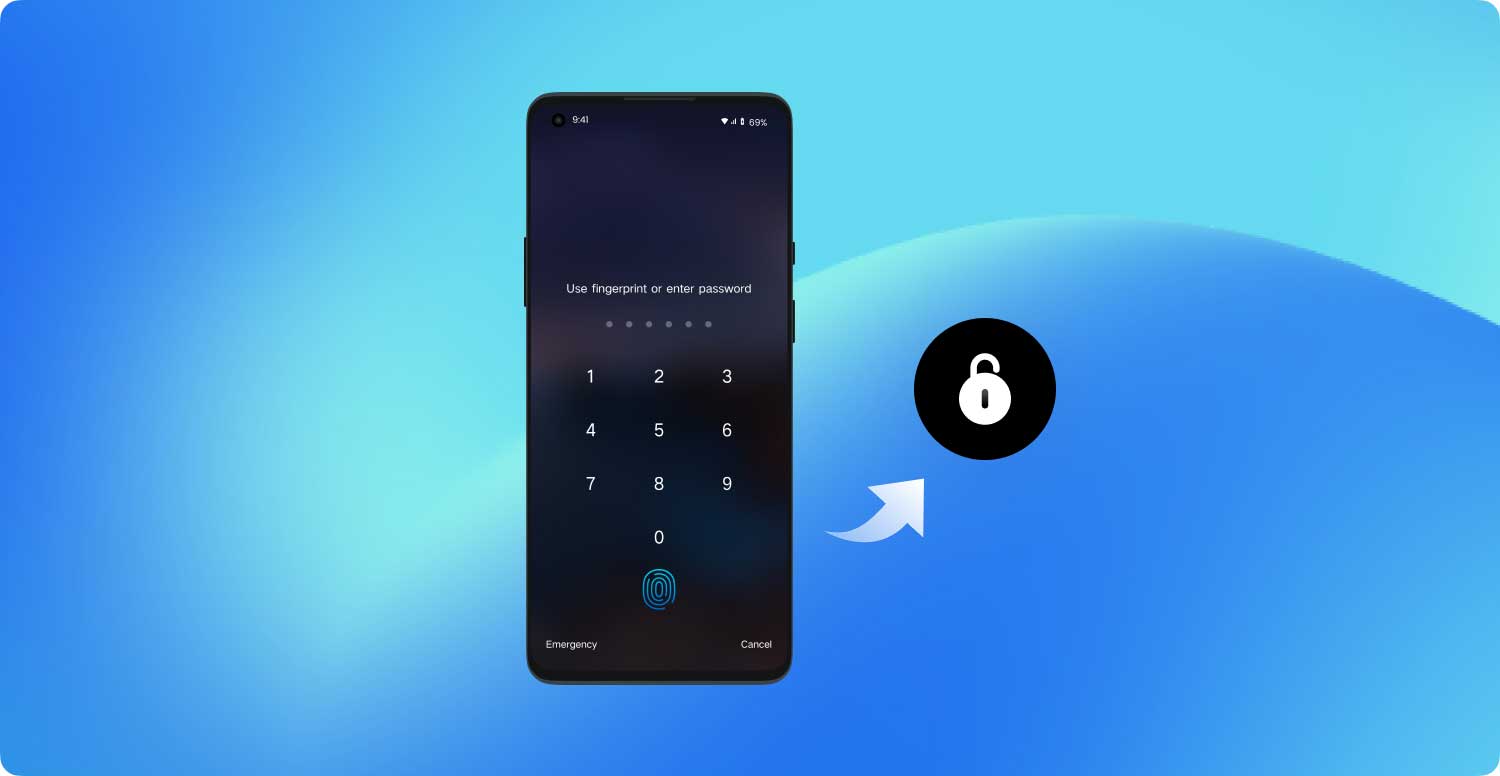
ومع ذلك ، كانت هناك حالات قام فيها المستخدمون بإدخال رقم PIN جديد ولكنهم سرعان ما ينسون رقم PIN الخاص بالمجموعة.
نحاول ونحاول مرة أخرى فقط لندرك أننا نحاول باستخدام أرقام PIN القديمة ولا يبدو أننا نتذكر ما هو الصحيح! تسأل نفسك ، "لماذا لم أكتبه في مكان ما كما اعتقدت سابقًا؟" تتساءل ، "ماذا سأفعل حيال هذه المشكلة؟" تصرخ ، "أنا بحاجة إلى الدخول إلى هاتفي! لدي عمل لأقوم به !!! "
لحسن الحظ بالنسبة لنا جميعًا ، هناك خيارات لنا والعالم لم ينته بعد. هناك طرق للوصول إلى هواتفنا على الرغم من عدم إمكانية الوصول إليها عبر رقم PIN. هذه المقالة هنا لمساعدتك في ذلك ونأمل أن تجدها مفيدة.
لذا فإن الغرض من قفل الشاشة هو إبعاد أي شخص لا يعرف رمز PIN الخاص بك. ولكن الآن بعد أن نسيت رمز PIN الخاص بك ، ما هي خياراتك؟
للأسف ، لا يوجد أمر أو وظيفة مباشرة ، أو سلسلة من الحركات التي يمكنك القيام بها بهاتفك لإلغاء قفله. ولكن لم نفقد كل شيء. هناك طرق الآن يمكنك من خلالها إدخال هاتفك واستعادة الصور والرسائل النصية القصيرة والبيانات الأخرى حتى بدون رمز PIN الخاص بك.
أدخل ، استعادة بيانات android مكسورة. هذا صحيح! أنت لست أول شخص يعاني من هذه المشكلة وقد قام مطورو البرامج بدورهم من أجل مساعدتك في حل هذه المشكلة ، فقط في حالة حدوثها لك في غير الحال.
كما ترى ، توجد هذه المشكلات ليس فقط لأنك نسيت كلمة المرور أو رمز PIN الخاص بك ، ولكن حدث أيضًا لمستخدمين مؤسفين كسروا شاشاتهم عن طريق الخطأ مما يجعل من المستحيل كتابة رموزهم حتى لو لم ينسوها.
أصبحت أنظمة استعادة بيانات Android هذه متقدمة جدًا بحيث يمكنها الآن مساعدتك في استعادة الصور ومقاطع الفيديو وجهات الاتصال ورسائل SMS والموسيقى والملفات والمزيد! إنها خطوة هائلة في التقدم التكنولوجي حيث يتيح ذلك للمستخدمين نسخ بياناتهم احتياطيًا دون فقد أي شيء ، قبل الاضطرار إلى الانتقال إلى الخيار الأخير الذي سيكون بمثابة إعادة ضبط لجهاز Android الخاص بك وفقدان كل ما حصلت عليه منذ ذلك الحين.
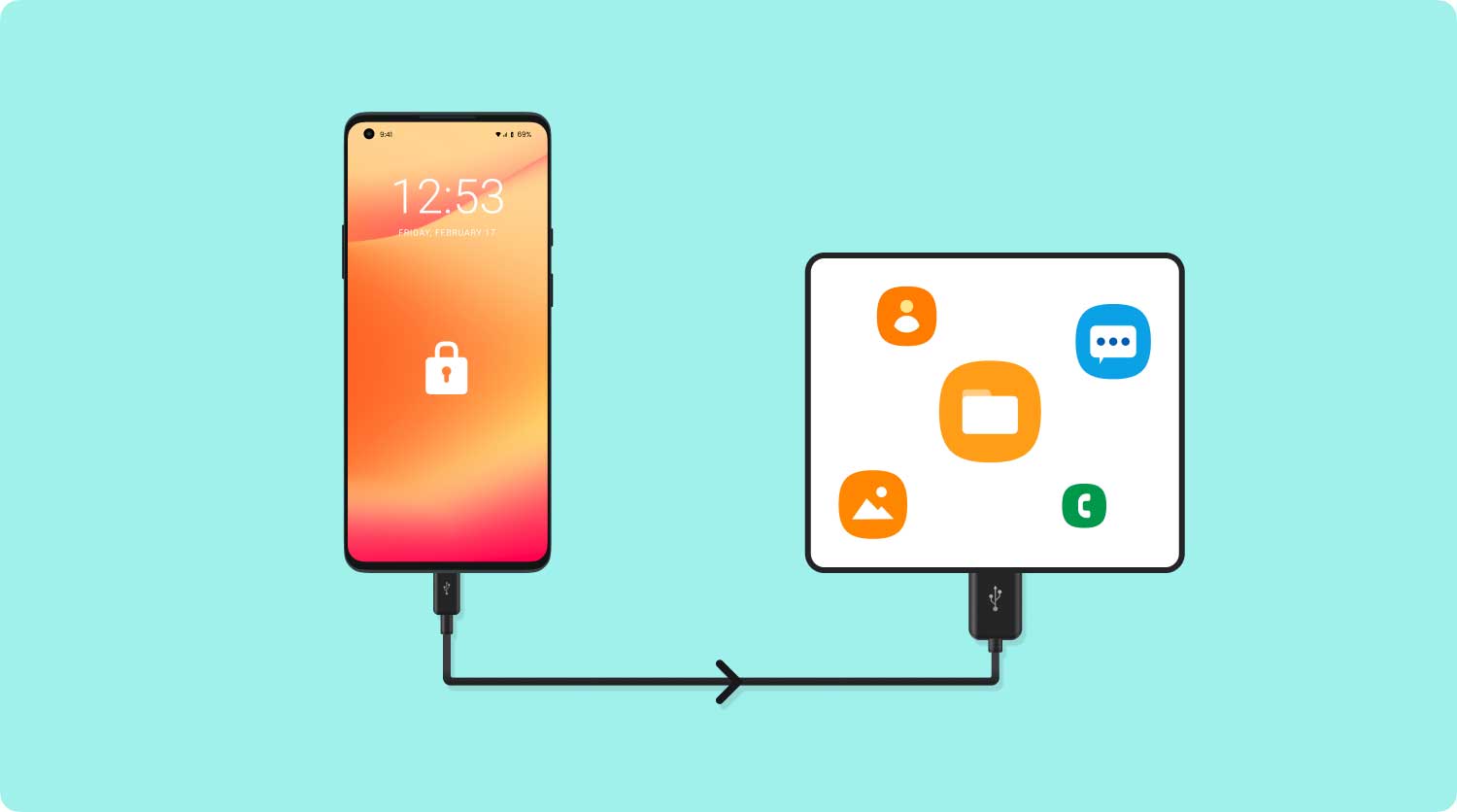
لحسن الحظ بالنسبة لنا ، هناك حل لنسخ كل شيء احتياطيًا على هاتف Android الخاص بك دون فقد أي من بياناتك! هناك خدمة يمكن أن توفر لك أعلى معدل استرداد ، يمكنها استرداد كل شيء من صورك إلى رسائلك إلى مقاطع الفيديو الخاصة بك إلى WhatsApp و Viber ، بالإضافة إلى جهات الاتصال الخاصة بك وحتى سجل مكالماتك من هاتف Android.
يمكن أن يمنحك هذا الحل الوصول إلى كل هذه الأشياء وأكثر عندما لا تتمكن من الوصول إلى هاتف Android الخاص بك نتيجة قفل جهازك ، وهو متوافق مع معظم أجهزة Samsung Galaxy.
لن تكون قادرًا على نسخ جميع ملفاتك احتياطيًا فحسب ، بل يمكنك القيام بذلك بأمان لن يتمكن أي شخص آخر من الوصول إلى هذه الملفات وسيمكنك من نقل الملفات من خلال وظيفة المعاينة الخاصة بها وتوفر لك 30 يوم تجربة مجانية الفترة التي يمكنك فيها اختبار خدماتها مع التأكد من عدم الكتابة فوق أي من بياناتك.
كسر استخراج بيانات أندرويد
استرجع الصور والرسائل و WhatsApp ومقاطع الفيديو وجهات الاتصال وسجل المكالمات من هاتف Samsung المكسور.
استرجع البيانات عندما لا تتمكن من إدخال كلمة المرور على Android.
متوافق تمامًا مع أجهزة Samsung Galaxy.
تحميل مجانا

بالنظر إلى أن الهواتف المحمولة هي جزء رئيسي من عالمنا ، لأسباب شخصية ومهنية على حد سواء ، يجب علينا التأكد من أننا لا نفقد الوصول إلى البيانات التي جمعناها.
نحن ندرك أن الهواتف المحمولة تميل إلى الانكسار وأن شاشات هواتفنا المحمولة التي تعمل بنظام Android هشة نسبيًا ويمكن أن تتعطل لعدة أسباب. قد تتصدع ، وقد تصبح شاشة LCD رقيقة مما يؤدي إلى توقف وجودها.
فكيف يمكن للمرء استعادة هذه البيانات الثمينة التي تطلبها؟ يوجد أدناه دليل يساعدك على استرداد جميع بياناتك دون الكتابة فوق أي من المحتوى السابق الخاص بك.
أول شيء يجب عليك فعله هو تنزيل ملف مجموعة أدوات FoneDog لنظام Android. يمكن العثور عليها في متجر Play الخاص بك ويمكننا مساعدتك في نسخ بياناتك احتياطيًا من خلال برنامج تعليمي خطوة بخطوة.
قم بتنزيل وتشغيل FoneDog Toolkit على هاتف Android الخاص بك. تأكد من توصيل هاتفك المحمول الذي يعمل بنظام Android بجهاز الكمبيوتر الخاص بك وابدأ بالنقر فوق الزر "كسر استخراج بيانات Android".

حدد النوع الذي يتطابق مع الموقف الذي تتعامل معه. في هذه المرحلة ، سيسألك FoneDog Toolkit - نظام استخراج بيانات Android المكسور عن المشكلة الدقيقة التي تواجهها على هاتفك المحمول الذي يعمل بنظام Android.
قد يكون هذا واحدًا مما يلي: "شاشة اللمس لا تعمل" أو "لا يمكن الوصول إلى الهاتف" أو "شاشة سوداء / مكسورة". في حالة قفل جهاز Android الخاص بك ، انقر فوق خيار "شاشة سوداء / مكسورة".

اختر جهازك وطراز هاتفك المحمول الذي يعمل بنظام Android. سيطلب منك FoneDog Toolkit - برنامج استخراج بيانات Android المكسور الآن البرمجة بالاسم والطراز الدقيقين لهاتف Android الذي تستخدمه قبل أن يُسمح لك بمتابعة مهمتك.
من خلال القيام بذلك ، فأنت في الواقع تمنح الإذن للبرنامج الحق في تنزيل النظام الصحيح الذي يحتاجه للوصول إلى البيانات واستخراجها من هاتف Android الخاص بك إلى جهاز الكمبيوتر الخاص بك.
بمجرد إدخال الاسم والطراز المطلوبين لهاتف Android المحمول الخاص بك ، يمكنك ببساطة النقر فوق "التالي" للمتابعة نحو الخطوات التالية التي تحتاج إلى اتباعها.

ادخل إلى عالم وضع التنزيل الخاص بك. لهذا ، سوف تحتاج إلى القيام بالمهام التالية من أجل البدء. ابدأ بإيقاف تشغيل هاتفك المحمول الذي يعمل بنظام Android.
ثم اضغط مع الاستمرار على زر مستوى الصوت ، مع الاستمرار في الضغط على زر Home and Power في نفس الوقت. بعد ذلك ، اضغط على زر الصوت + وستتمكن الآن من الدخول إلى وضع التنزيل.

قم بتنزيل حزمة الاسترداد الخاصة بك. بمجرد ضبط هاتفك على وضع التنزيل بنجاح ، سيبدأ تطبيق FoneDog Toolkit - Broken Android Data Extraction في تحليل محتويات هاتفك أو جهاز Android اللوحي وسيبدأ في تنزيل حزمة الاسترداد.

ابدأ في مسح البيانات ومعاينتها واستعادتها من هاتفك المحمول الذي يعمل بنظام Android. بعد الانتهاء من فحص النظام ومعاينته واستخراج بيانات هاتفك المحمول ، ستظهر لك الآن الفئات المختلفة للملفات التي تمكن النظام من استعادتها.
في هذه المرحلة ، يمكنك البدء في اختيار البيانات المهمة المخزنة في الذاكرة الداخلية لهاتف Android المقفل. على الجانب الأيسر من شاشتك ، سترى جميع الفئات على النافذة اليسرى من شاشتك.
انقر فوق "استرداد" في الجزء السفلي من الشاشة وسيتم حفظ الملفات تلقائيًا على جهاز الكمبيوتر الخاص بك حيث سيكون من السهل عليك نسخ هذه الملفات مرة أخرى إلى هاتف android محمول جديد.

ملاحظة في النهاية:
يرجى التأكد مما إذا كان طراز جهاز Android الخاص بك مدعومًا بواسطة FoneDog Broken Android Data Extraction: /broken-android-data-extraction/reference.html.
نحن نعيش في عالم حيث لدينا الكثير من كلمات المرور. يبدو أن لدينا كلمة مرور لكل ما نقوم به. قد يكون لدينا أحيانًا عنوان بريد إلكتروني واحد فقط ولكن يمكننا ربط عنوان البريد الإلكتروني هذا بعشرات الحسابات ، وكلها قادرة على حمل كلمة المرور الخاصة بها.
نتيجة لذلك ، نميل إلى نسيان كلمات المرور الخاصة بنا أحيانًا حتى في غضون دقائق من إنشاء ملف تعريف على أي موقع من بين آلاف المواقع الإلكترونية.
قد يكون الأمر كذلك أننا نستخدم نفس كلمة المرور على عشرات المواقع ولا داعي للقول ، فهذا ليس في الحقيقة أذكى شيء يمكنك القيام به إذا كنت ترغب في الحفاظ على ملفات التعريف الخاصة بك آمنة من الأشخاص الآخرين.
ولهذا السبب توصلنا إلى قائمة لمساعدتك على حفظ كلمات المرور الثمينة هذه. تهدف هذه النصائح إلى مساعدتك في الحفاظ على كلمات مرورك فريدة مع الاحتفاظ بالذاكرة حتى لا تواجه مشكلة في معرفة كلمات المرور الخاصة بك. نأمل أن تعمل هذه من أجلك أيضًا.
يقترح أساتذة الأمان McAfee إنشاء ورقة تلميح تحتوي على أدلة لكلمات المرور الخاصة بك بينما لا تحتاج إلى سرد كلمات المرور الفعلية هذه لأي شخص يمكن أن ينظر إلى كتفك أثناء عرض هذه النصائح.
ولكن يجب على المرء أن يضع في اعتباره أن كتابة القرائن المشفرة تكون مفيدة فقط إذا كانت فريدة بالنسبة لك فقط. إذا كانت هذه النصائح واضحة لأشخاص آخرين غيرك ، فإن هذا يتعارض إلى حد ما مع الغرض منها.
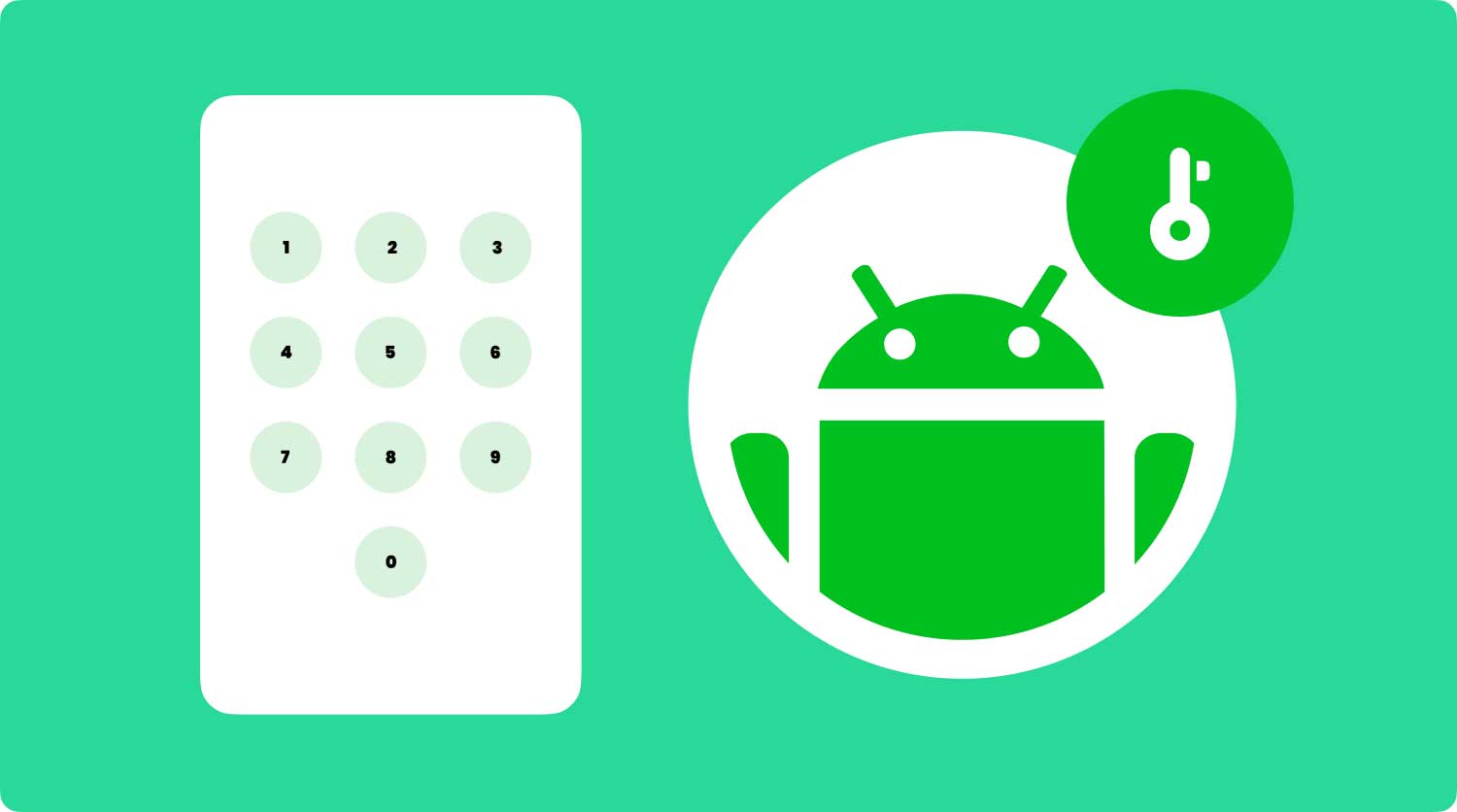
ما يمارسه بعض الأساتذة هو كتابة الحرف الأول من كلمة المرور الخاصة بهم متبوعًا بإشارة إلى كلمة المرور هذه. يستخدم البعض الآخر القافية أو الترقيم ، بينما قد يستخدم البعض عناوين الكتب أو الأغاني. ما يجب أن يكون مهمًا هو أن الدليل يهز ذاكرتك ويساعدك على معرفة كلمة المرور الفعلية.
كنصيحة إضافية لتدوين كلمة المرور الخاصة بك ، لا تحتفظ بها بجوار جهاز الكمبيوتر الخاص بك. هناك العديد من أماكن الاختباء الجيدة حول مكان وجودك ، لذا اختر مكانك بحكمة.
في بعض الأحيان ، يستخدم الأشخاص اسم موقع ويب أو شكل شعاره كأداة لمساعدتهم على إنشاء كلمة مرور آمنة ولا تنسى.
على سبيل المثال ، في حالة إنشاء كلمة مرور لـ Facebook ، يمكنك إنشاء كلمة مرور باستخدام F أو حتى FB كإجازة افتتاحية لكلمة المرور الخاصة بك. أحد الخيارات الأخرى التي قد ترغب في تجربتها هو استخدام المشغل.
قد يكون المثال هنا هو استخدام F للطعام المفضل ، ويمكن ربط كلمة المرور الفعلية بطريقة ما بهذا الطبق أو الوجبة أو حتى المطعم.
هذا شائع نسبيًا وفعال للغاية. ما هو مجرد استبدال بضعة أحرف بأرقام من الكلمات الإملائية خاطئة عن قصد.
يمكنك أيضًا تجربة الاختصارات للتوصل إلى كلمة مرور قوية مع الاحتفاظ بمدى سهولة الحفظ. أحد الأمثلة على ذلك هو استخدام كلمة "password" عن طريق كتابتها كـ ف @ ssW0rd.
لا تقوم فقط بتأمين ملف التعريف الخاص بك ولكن الآن يُسمح لك أيضًا بتهجئة الكلمات بشكل خاطئ دون أن يقوم أي شخص بتصنيفك أو إصدار أحكام عليك.

يمكنك اختيار أي عدد من الكلمات لكننا نقول أن أربع كلمات تكفي. فكر في سطر في فيلم ، أو أغنية غنائية ، أو قصيدة ، أو سلسلة من الكلمات في كتاب قريب جدًا منك ولن تنساه أبدًا.
بمجرد أن تفكر في شيء تكون متأكدًا من أنك ستتذكره دائمًا ، حدد أربع كلمات في هذا السطر واجمعها معًا. يمكن أن تكون نتائجك مذهلة ولن تنسى كلمة المرور هذه أبدًا.
على سبيل المثال ، إذا أردت استخدام عنوان كتاب "Where The Wild Things Are". يمكنني إنشاء كلمة المرور الخاصة بي كـ Wh3r3Th3Wild @ re وهي رمز لـ Where The Wild Are.
أود أن أقول إن هذه كلمة مرور آمنة جدًا وليست شيئًا يمكن للمتسلل أو أي شخص آخر في هذا الشأن اختراقه بسهولة.
أعلن الخبير الأمني المسمى بروس شناير عن الطريقة في عام 2008 ويقسم بها حتى اليوم. إنه مشابه للنصيحة رقم 5 في الجزء 4 ولكنه يعمل مثل السحر في كل مرة.
ما تفعله هو أن تأخذ جملة ، وأي جملة على الإطلاق ، وتحولها إلى كلمة مرور. ما عليك سوى إزالة بعض الكلمات من الجملة واختصار أو دمج أي عدد من الطرق لإنشاء كلمة المرور الآمنة الخاصة بك.
تم إجراء طريقة Electrum لإنشاء كلمة مرور من حماية كلمات المرور المستخدمة في Bitcoins. وغني عن القول أن كلمات المرور هذه تحمي مستويات عالية جدًا من الأمان وتعتمد على كلمات مرور آمنة ذات أهمية قصوى.
تُعرف طريقة Electrum أيضًا باسم عبارة المرور ، والتي تمثل طريقة جديدة نسبيًا للتفكير في أمانك وتوصي باستخدام بذرة مكونة من 12 كلمة.
لست متأكدا كيف تبدأ؟ فكر في 12 كلمة تشكل جملة لن تنساها أبدًا. من هناك ، ما عليك سوى الحصول على 4 كلمات ثم تنتهي. لقد أنشأت كلمة مرور مكونة من 4 كلمات سيكون من المشكوك فيه لأي شخص اختراقها.
هذا مثال مكون من 13 كلمة ، جوقة أغنية دورز الشهيرة "Light My Fire". إنه كذلك ، "هيا حبيبي أشعل ناري ، حاول إشعال النار في الليل." يمكن أن تكون كلمة المرور الخاصة بك واحدة من أربع كلمات هنا مثل "comelightnightfire" أو "babytrytofire".
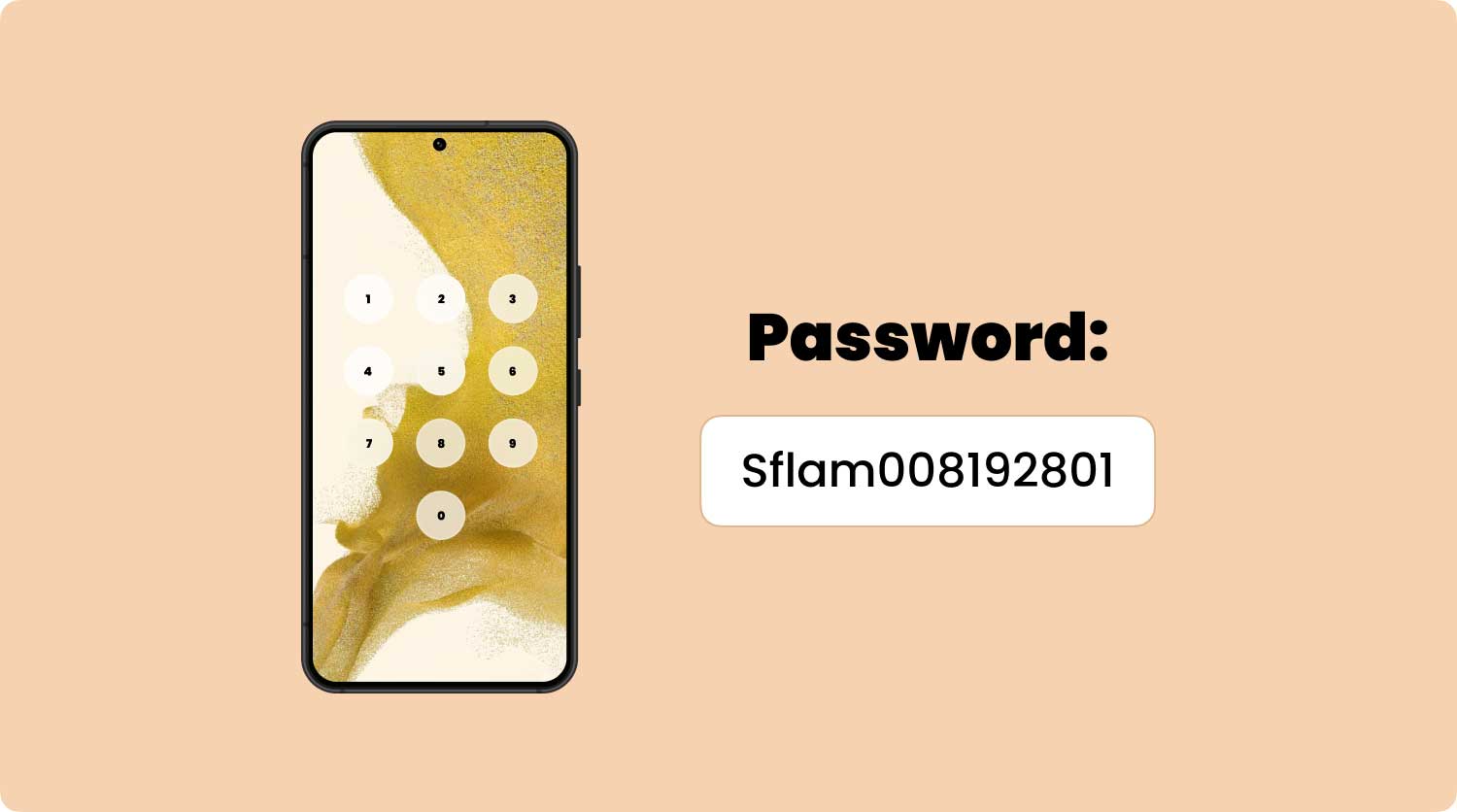
تُعرف طريقة PAO بطريقة أخرى باسم طريقة الشخص - العمل - الهدف ويقال إنها تنشئ كلمات مرور غير قابلة للكسر. لاستخدام هذه الطريقة ، فكر في مكان مثير للاهتمام مثل تمثال الحرية.
ثم فكر في شخص مشهور ، من أجل هذا المقال ، سنستخدم Tom Cruise. أخيرًا ، تخيل إجراءً عشوائيًا مثل قيادة السيارة. لهذا ، أنشأت من الناحية الفنية عبارة "يقود توم كروز سيارة إلى تمثال الحرية".
باستخدام طريقة PAO للحفظ ، تبدأ مهاراتك المعرفية بينما يحفظ عقلك المرئيات التي تم إنشاؤها من السيناريو الذي أنشأته للتو. في هذه المرحلة ، يمكنك الآن إنشاء كلمة المرور الخاصة بك باستخدام أي عدد من الكلمات من هذا السيناريو الذي توصلت إليه.
فيما يلي مثال سريع لكيفية القيام بذلك. أولاً ، قم بتسجيل الدخول إلى الإنترنت وانتقل إلى أي موقع ويب منشئ ذاكرة كلمة المرور العشوائية. ابتكر 20 كلمة مرور مختلفة تحتوي كل منها على 10 أحرف على الأقل.
لا تتردد في استخدام علامات الترقيم والأحرف الكبيرة أثناء تقدمك. من هنا ، قم بفحص كلمات المرور أثناء محاولة تحديد الهياكل الصوتية. قد ترغب في البدء باستخدام هذا النوع من الخواتم في رأسك أولاً.
بمجرد الانتهاء من ذلك ، اكتب كلمات المرور الصوتية في ملف نصي مع ملاحظة أنه كلما كان من الأسهل كتابة كلمة المرور ، كان من الأسهل أن تعلق في رأسك.
كسر استخراج بيانات أندرويد
استرجع الصور والرسائل و WhatsApp ومقاطع الفيديو وجهات الاتصال وسجل المكالمات من هاتف Samsung المكسور.
استرجع البيانات عندما لا تتمكن من إدخال كلمة المرور على Android.
متوافق تمامًا مع أجهزة Samsung Galaxy.
تحميل مجانا

نحن جميعا محظوظون جدا. على الرغم من إدماننا وحاجتنا للبقاء ملتصقين بأجهزة Android الخاصة بنا ، وحقيقة أنها يمكن أن تكون معيبة وتسبب لنا مشاكل ، ما زلنا قادرين على الاستمرار في استخدام هذه الأجهزة عمليًا دون أي علامات على وجود مشاكل. إذا لم يكن الأمر يتعلق بمصنعي الهواتف المحمولة التي تعمل بنظام Android ومطوري برامج التطبيقات ، فأين سنكون؟
لكن تذكر ، اسد لنفسك معروفًا أيضًا واعتني بما هو لك. على الرغم من أن لدينا طرقًا للتغلب على مشكلات مثل القدرة على إجراء نسخ احتياطي لمعلوماتك ، فمن الأفضل دائمًا استخدام هاتفك في أبسط أشكاله لإطالة عمره ، ومن خلال القيام بذلك ، فإنه أيضًا سيعاملك بشكل صحيح.
اترك تعليقا
تعليق
مقالات ساخنة
/
مثير للانتباهممل
/
بسيطصعبة
:شكرا لك! إليك اختياراتك
Excellent
:تقييم 4.6 / 5 (مرتكز على 80 التقييمات)